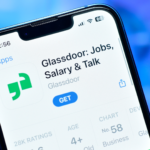Сегодняшние смартфоны настолько мощные, что вы можете действительно рассматривать их как полноценные компьютеры, которые помещаются в кармане. И, как и компьютеры, ваш телефон также может служить игровой системой. И хотя большинство игр поддерживают сенсорное управление, некоторые игры работают лучше, когда у вас есть контроллер — и легко подключить его к вашему телефону на Android.
Большинство смартфонов на базе Android, включая серию Samsung Galaxy S24 и серию Google Pixel 8, могут легко подключаться к контроллерам Xbox, PlayStation и Bluetooth. Также существуют мобильные игровые контроллеры, которые подключаются к вашему телефону напрямую через USB-C, например Backbone One.
Как подключить контроллер DualShock 4 к вашему телефону Android
Чтобы связать контроллер DualShock 4, сначала переведите контроллер в режим сопряжения, удерживая кнопку Share (кнопка слева от сенсорной панели) в течение трех секунд. Светодиодная полоска на верхней части контроллера должна начать мигать. Затем перейдите в настройки вашего Android-телефона, выберите Подключенные устройства и выберите Подключить новое устройство. Затем вы увидите список доступных устройств. Найдите DualShock 4 Wireless Controller в списке и коснитесь его названия, чтобы подключиться. После того, как он будет сопряжен, он будет отображаться как Подключенный в разделе Другие устройства в настройках Bluetooth.
Как подключить контроллер DualSense к вашему телефону на Android
Если у вас есть контроллер DualSense или DualSense Edge, нажмите и удерживайте кнопку Создать (кнопка слева от сенсорной панели с линиями, указывающими наружу) в течение трех секунд, пока не начнет мигать индикатор контроллера. Затем на своем телефоне Android перейдите в Настройки, затем в Подключенные устройства и выберите Подключить новое устройство. Дождитесь появления имени DualSense Wireless Controller и коснитесь его, чтобы сопрячь его.
Как подключить контроллер Xbox к вашему телефону Android
Подключение контроллера Xbox к вашему Android-телефону просто. Сначала включите режим сопряжения на контроллере, нажав и удерживая кнопку сопряжения рядом с портом зарядки контроллера (кнопка должна иметь три изогнутые линии) в течение нескольких секунд, пока логотип Xbox на контроллере не начнет мигать. Затем перейдите в настройки телефона, затем в раздел «Подключенные устройства» и выберите «Подключить новое устройство». Ваш контроллер Xbox должен появиться в списке доступных устройств. Нажмите на имя контроллера, чтобы сопряжение прошло успешно.
Как подключить контроллер Switch Joy-Con к вашему телефону Android?
Вы также можете подключить контроллер Joy-Con к своему телефону Android. Для этого отсоедините контроллер Joy-Con от своего Switch и нажмите кнопку Sync (черная кнопка рядом с четырьмя светодиодными индикаторами на соединительном крае контроллера). Светодиоды Joy-Con будут двигаться вперед-назад, когда он будет в режиме пары. Затем перейдите в настройки телефона и выберите опцию Подключенные устройства. Затем нажмите на кнопку Подключить новое устройство и через несколько секунд ваш контроллер Joy-Con должен появиться в списке доступных устройств. Нажмите на имя контроллера, чтобы подключить его.
Как подключить контроллер Switch Pro к вашему телефону Android
Если вы хотите использовать контроллер Switch Pro от Nintendo, то шаги аналогичны подключению Joy-Con. Нажмите и удерживайте кнопку Sync, которая находится рядом с портом USB-C. Светодиоды на контроллере будут двигаться вперед-назад, когда он будет в режиме подключения. На вашем Android-телефоне перейдите в Настройки и выберите Раздел Подключенные устройства. Нажмите Подключить новое устройство и дождитесь появления вашего контроллера Switch Pro, затем нажмите на его название, чтобы подключить его.
Как подключить контроллер к вашему телефону Android через USB-C
Некоторые мобильные игровые контроллеры могут подключаться непосредственно к вашему телефону на базе Android с помощью USB-C разъема, таких как Backbone One или Razer Kishi V2. Вам не нужно заряжать эти контроллеры, так как они используют батарею вашего телефона для питания. Чтобы настроить один из них, раскройте контроллер и подключите ваш телефон на левую сторону контроллера, сначала камерой. Затем подключите правую сторону контроллера, вставив его USB-C разъем в порт зарядки вашего телефона. Контроллер должен начать работать сразу же.